인앱 결제를 만들려고 찾아보다가 유니티에서 제공하는 IAP를 사용하면
쉽게 만들 수 있다는 사실을 알게되었다.
Services 창을 열어서 Analytics, In-App Purchasing을 ON으로 만들어야 한다. ( 단축키 ctrl + 0 )

그러기 위해서는 Project Settings - Services에 프로젝트를 연결해 줘야한다.

New Link 클릭한다.

첨엔 아무것도 연결이 안되어있다.
Use an existing Unity project ID를 클릭한다.

Organizations를 눌러보면 자신의 Unity 아이디가 나온다. 선택한다.
Projects를 클릭하면 자신이 만든 프로젝트들이 나올것이다. 해당 프로젝트 이름을 선택한다.

Link project ID - Yes 누르면 연결이 되었다!

이런식으로 화면이 바뀔것이다!
이때 빨간색으로 칠해 있는 부분에

구글콘솔에 들어가 '수익창출설정'에 들어가면 라이선스 번호가 있다!
그걸 복사해서 넣어주면된다.
하지만 넣고 나면 아래 처럼 빨간색 글이 뜬다!!
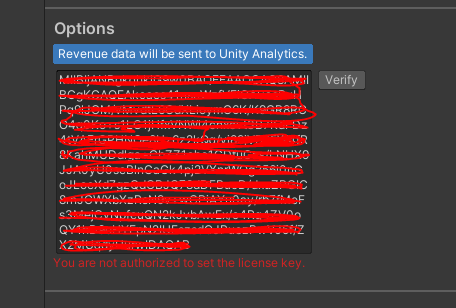
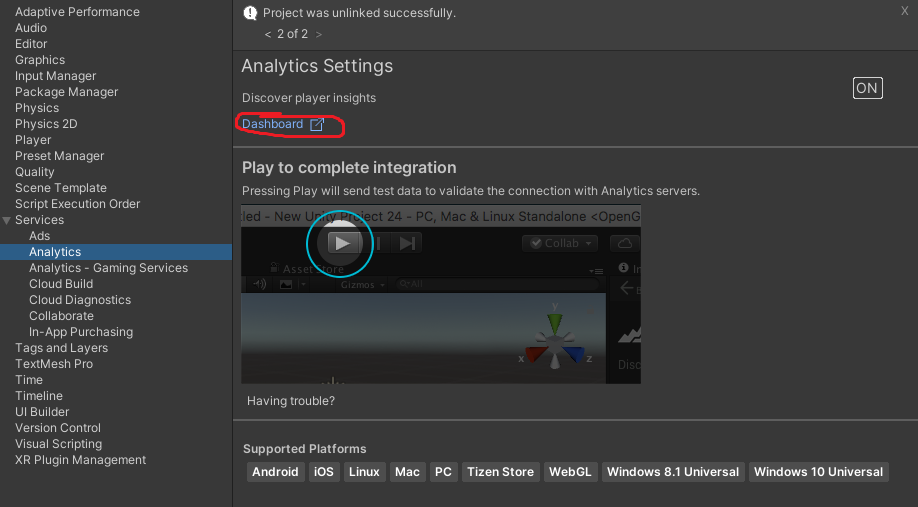
Analytics에 들어가서 Dashboard를 눌러서 Unity Dashboard에 간다.

왼쪽 Projects를 클릭하면, 자신이 만들 프로젝트들이 나오며는 그중에 해당 프로젝트를 클릭한다.
그리면 위와 같은 화면이 나오는데, 밑에 In-App purchase settings에 위에 복사한 라이선스 아이디를 입력해 준다.
다시 유니티로 돌아가서
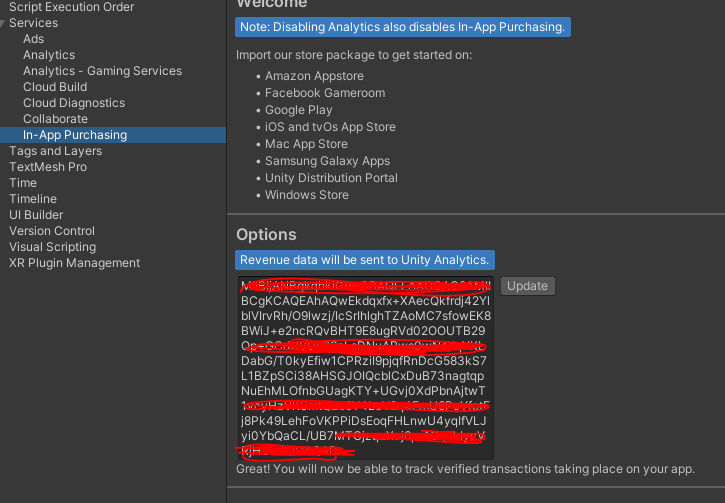
다시 입력해주면 에러가 뜨지 않고 완료가 된다!
이렇게 유니티 IAP 사용하기 세팅이 끝이 났다!!
직접 사용하는거는 다음 편에서 설명하겠음.
https://hellobongbong.tistory.com/manage/newpost/79?returnURL=https%3A%2F%2Fhellobongbong.tistory.com%2Fmanage%2Fposts%2F&type=post
hellobongbong.tistory.com
'Unity' 카테고리의 다른 글
| [ UNITY ] In-App Update 사용하기, 앱 자동 업데이트 (1) | 2023.01.30 |
|---|---|
| [ UNITY ] (2/2)인앱 결제, In-App Purchasing, 유니티 IAP사용하기 (0) | 2023.01.27 |
| [ UNITY ] Library/Search/propertyAliases.db 등 에러 날때 (0) | 2023.01.17 |
| [ UNITY ] 앱 제거 시 PlayerPrefs, 토큰이 남아 있는 경우 (0) | 2023.01.12 |
| [ UNITY ] In App Purchasing 설치 후 빌드 시 에러 (0) | 2022.12.31 |



댓글